不会设计软件没关系,用Word也能设计制作精美的…
2018-07-13 02:44:27来源:word联盟 阅读 ()


一般在设计制作一些小册子的时候,我们都会用PS、CorelDRAW这类设计软件,不过对于大多数人来说,这类软件操作起来并不是那么容易的事情。当然,如果你会Word的话,也是可以制作出那种不错的效果哦!今天,易老师就来教下大家如何利用Word排版制作出一份精美小册子。

开始制作
1、插入图片,然后,插入一个矩形,将填充颜色设为无,形状轮廓加粗一点。
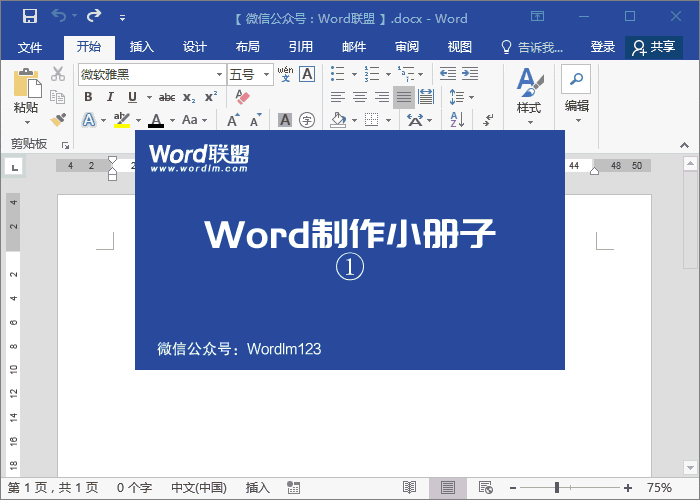
2、旋转矩形,然后将其衬于文字下方,选中图片,进入「格式」-「图片样式」-「图片效果」-「阴影」,给图片添加一个阴影效果。

3、插入文本框,输入一个双引号,然后将其放大一下,设为黄色,最后将文本框的形状填充与形状轮廓全部设为无颜色。
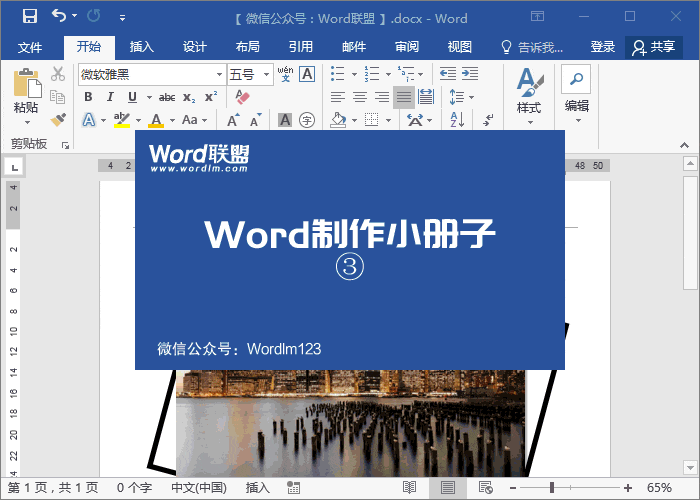
4、复制一份双引号,将其旋转,放到底部右侧。
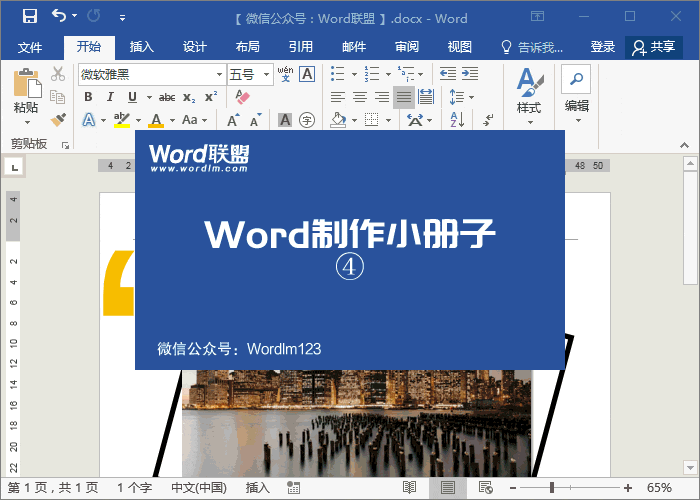
5、粘贴文字内容,选中所有文字内容,进入「布局」-「页面设置」-「分栏」。

6、将标题字体放大一些,然后换一下颜色。
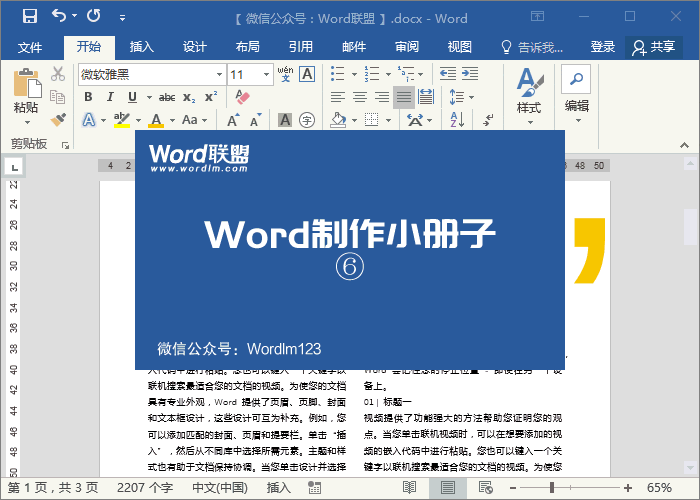
7、复制一份之前的双引号,粘贴到内容页,「右键」-「设置形状格式」-「文本选项」-「文本填充」,将透明度设为63。

8、将刚刚设置好的双引号再复制一份,对应位置。
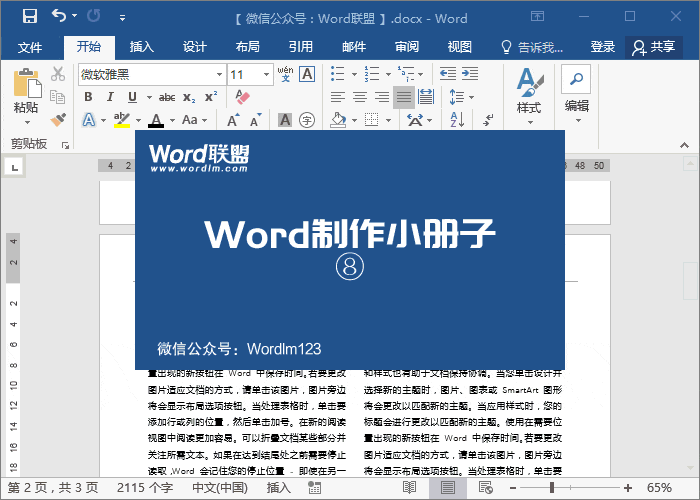
标签:
版权申明:本站文章部分自网络,如有侵权,请联系:west999com@outlook.com
特别注意:本站所有转载文章言论不代表本站观点,本站所提供的摄影照片,插画,设计作品,如需使用,请与原作者联系,版权归原作者所有
- 如果你还不会制作目录可别错过!Word自动生成目录 2019-01-01
- Word2007关闭“修订”功能其实并不会删除修订或批注 2018-06-21
- 近八成用户不会升级Office 2018-06-21
- 微软:不会为Xbox 360添加蓝光光驱 2018-06-21
- Word2003文档保存为 RTF 格式或纯文本格式时,将不会保存智 2018-06-21
IDC资讯: 主机资讯 注册资讯 托管资讯 vps资讯 网站建设
网站运营: 建站经验 策划盈利 搜索优化 网站推广 免费资源
网络编程: Asp.Net编程 Asp编程 Php编程 Xml编程 Access Mssql Mysql 其它
服务器技术: Web服务器 Ftp服务器 Mail服务器 Dns服务器 安全防护
软件技巧: 其它软件 Word Excel Powerpoint Ghost Vista QQ空间 QQ FlashGet 迅雷
网页制作: FrontPages Dreamweaver Javascript css photoshop fireworks Flash
